Sebbene oggi le batterie siano ottimizzate per soddisfare le nostre esigenze, ci sono ancora volte in cui non sono sufficientemente ottimizzate per il carico energetico consumato in un solo giorno. E niente di più fastidioso che non avere più batteria! Quindi non preoccuparti, per risparmia la batteria del tuo Huawei Mate 30 , ci sono alternative facili a disposizione di chiunque, come vedremo in questo articolo. Per cominciare, vedremo suggerimenti che ti consentono di migliorare la durata della batteria del tuo Huawei Mate 30 . Successivamente vedremo come risparmiare la batteria del tuo Huawei Mate 30 usando un'applicazione .
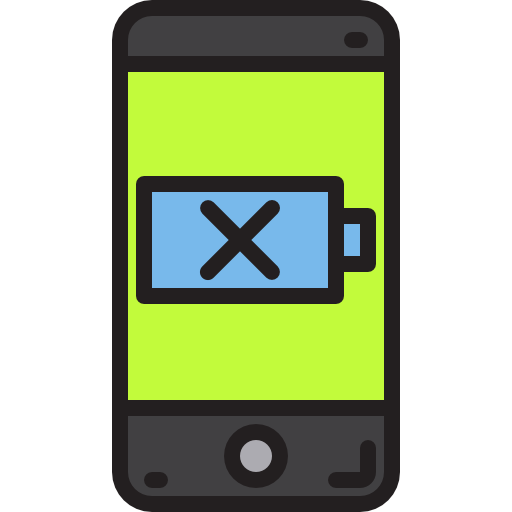
Tecniche per risparmiare la batteria del tuo Huawei Mate 30
Attiva la modalità di risparmio energetico
Vuoi risparmiare minuti preziosi di autonomia della batteria del tuo smartphone? Come indicato dal suo nome, la modalità di risparmio energetico del tuo Huawei Mate 30 è il rimedio più conveniente per permettere a quest'ultimo di durare un po' più a lungo nel tempo. Questa funzione ti consente di ottimizzare il tuo smartphone per consumare meno energia possibile. Nella maggior parte dei casi, la tua esperienza utente non ne risente in alcun modo. Per attivare la modalità di risparmio energetico e migliorare la durata della batteria del tuo Huawei Mate 30:
- Ci vediamo in " Parametri »Dal tuo smartphone
- Accedi al menù » Batteria »
- Quindi nell'opzione " Risparmio energetico »
- Premi su " Attivare ora " .
Sarai felice di sapere che hai anche la possibilità di configura questa modalità in modo che si attivi da solo non appena raggiungi una percentuale residua della batteria . Per farlo:
- Quando i tifosi avranno la possibilità" Risparmio batteria »
- Scegli l'opzione » Attiva automaticamente »
- Ora puoi scegliere la percentuale della batteria al di sotto del quale si desidera che l'opzione di risparmio energetico si accenda automaticamente.
Diminuisci la luminosità dello schermo del tuo Huawei Mate 30
Questa non è una delle prime cose a cui pensiamo, tuttavia anche la luminosità generata dagli schermi dei nostri telefoni consuma molta energia. Per risparmiare la batteria del tuo Huawei Mate 30, puoi modificare la luminosità dello schermo in modo che si adatti automaticamente alle condizioni di illuminazione che incontri durante il giorno. Per fare questo:
- Ci vediamo in " Impostazioni »
- Vai al menù » Visualizzazione »
- Ci vediamo tra" Adattamento alla luminosità »E attiva il pulsante.
Nel caso in cui trovi che la luminosità sia troppo brillante, puoi anche impostare manualmente per risparmiare un po' più di batteria sul tuo Huawei Mate 30. Per fare questo:
- Fai scorrere il dito verso il basso per accedere al pannello delle notifiche.
- Apparirà la barra della luminosità dello schermo.
- Abbassare la luminosità come desiderato.
Limita le app in esecuzione in background
Utilizzi un numero elevato di applicazioni? Questi ultimi sono generalmente i primi responsabili di una perdita di autonomia della batteria su un Huawei Mate 30, poiché richiedono molta energia per camminare. Per limitare questo, prima di tutto, ricordati di chiudere regolarmente le applicazioni che hai utilizzato . La procedura per farlo è ampiamente utilizzata:
- Apri il tuo Task Manager
- Premi su " cancellare tutto ".
Per risparmiare la batteria del tuo Huawei Mate 30, dovrai anche limitare le attività del fondo applicazioni ad alta intensità energetica. Questi ultimi, infatti, continuano a funzionare in "background": aggiornano, sincronizzano i contenuti e raccolgono informazioni anche quando non li stai utilizzando. Per le ultime versioni Android di Huawei Mate 30, puoi impedire alle app di consumare la batteria mettendo un'applicazione in standby . Scopri la procedura:
- Vai a " Impostazioni "
- Tocca il menu " Manutenzione "
- Poi nel menu » Batteria »
- Apparirà quindi la distribuzione dei consumi energetici per applicazione. Clicca sulle applicazioni più esigenti.
- Attiva l'opzione " Metti l'app in standby » ammesso che tu possa.
Nel caso in cui non hai accesso a questa funzione, puoi anche migliorare la durata della batteria del tuo Huawei Mate 30 forzando l'interruzione di un'applicazione . Per farlo:
- Dopo aver effettuato l'accesso all'opzione " Batteria »
- Premi su " Utilizzo della batteria »
- Seleziona le applicazioni che consumano più batteria sul tuo Huawei Mate 30 e premi » forza l'arresto ".
Disattiva Wi-Fi, Bluetooth e geolocalizzazione del tuo Huawei Mate 30
Infine, per migliorare la durata della batteria del tuo Huawei Mate 30 ricordati di disattivare Wi-Fi, Bluetooth o anche GPS non appena non hai bisogno di queste opzioni.
Anche prestare attenzione a permessi dell'app che raccolgono i tuoi dati e utilizzano il servizio di localizzazione anche quando non lo stai utilizzando. Per fare questo:
- Vai al " Impostazioni "
- Quindi nella scheda " Applicazioni »
- Controlla le loro autorizzazioni e disattivare opzioni che non ti sembrano essenziali.
Risparmia la batteria del tuo Huawei Mate 30 utilizzando un'applicazione
Ci sono molte app là fuori che affermano di risparmiare la batteria di un Huawei Mate 30. Per semplificarti le cose, ecco una delle app più efficaci sul Play Store: l'app Savee . C'è una versione gratuita e una versione a pagamento. In entrambi i casi, consentirà de raddoppia la durata della batteria senza compromettere le prestazioni del tuo smartphone. Con i suoi 4 modalità di utilizzo , puoi scegliere il risparmio di batteria che fa per te. Il modo " personnaliser »Si adatta alle tue esigenze permettendoti di scegliere i parametri tra tutti quelli offerti dall'app. Ti consigliamo anche prenditi cura del tuo Huawei Mate 30 per aumentare la durata della batteria.
Queste sono le principali specificità di l'applicazione Savee per risparmiare la batteria del tuo Huawei Mate 30 :
- Imposta lo standby automatico quando lo smartphone è in tasca o ad orari prestabiliti.
- Libera la memoria delle applicazioni: accelerazione dello smartphone, meno consumi.
- Adatta automaticamente o manualmente la potenza richiesta dello smartphone.
- Disattiva automaticamente le vibrazioni.
- Disabilita il WiFi durante una chiamata
- Visualizza il tempo di ricarica richiesto della batteria.
Tutte queste caratteristiche major migliora e aumenta la durata della batteria di un Huawei Mate 30 senza modificare le tue abitudini di utilizzo quotidiano.
Se desideri che un massimo di tutorial diventi il maestro assoluto di Huawei Mate 30, ti invitiamo a esplorare gli altri tutorial nella categoria: Huawei Mate 30.
